
Беремо працюючий ПК. Для того, щоб визначити несправність ми вилучили оперативну пам'ять з слота ПК.
Встановили POST-карту в роз’їм PCI.
Запустили ПК з POST-картою і вилученою оперативною пам'ятю. Чуємо звуковий сигнал про помилку також спостерігаємо код зображений на POST-карті.
За допомогою інструкцій до POST-карти знаходимо код про помилку також треба вказати версії BIOS. Для знаходження правильного кода на помилку.
Практична робота №5
Після знаходження помилки вертаємо оперативну пам'ять. І спостерігаємо що він у повному робочому стані і POST-карта не вказує на помилки.
Тема: Перевірка працездатності блоку живлення.
Мета роботи: Оволодіння навичками перевірки справності блоку живлення за допомогою вимірювальних приладів та тестерів.
Якщо комп'ютер не включається, то виною тому може бути згорілий блок живлення. Природно, не потрібно відразу йти в магазин і купувати новий. Спочатку необхідно перевірити працездатність блоку живлення (рис 1). Можливо, проблема зовсім не в ньому.

Рисунок 2 Блок живлення
Інструкція перевірки.
Акуратно від'єднуємо дроти від блоку живлення і знімаємо його. Підключаємо блок живлення, який потрібно перевірити. І спробуємо запустити комп'ютер. Якщо він не включився, ще раз перевіряємо правильність підключення всіх проводів і знову запускаємо. Якщо комп'ютер знову не включився, значить, наш блок живлення згорів.
Практична робота №6
У нас під рукою немає іншого робочого комп'ютера, знімаємо блок живлення і відкриваємо його. Уважно оглядаємо все всередині. Якщо ми побачимо вспухший конденсатор, відчуваємо запах гару або побачили як розлилася клейка рідина на платі, то наш блок живлення згорів.Якщо всередині ніяких пошкоджень не виявлено, необхідно спробувати запустити блок живлення окремо від комп'ютера. Велика частина блоків живлення оснащена навантажувальними резисторами (виняток можуть становити деякі китайські моделі), тому замкнути дроти і перевірити працездатність блоку живлення буде безпечно.
Поклали блок живлення на підлогу і перевіряємо, щоб під ним не було ніяких металевих предметів.
Візяли шлейф, який підключається до материнської плати, вибрали чорний і зелений провід. Замкнули звичайної канцелярською скріпкою обидва дроти. Замість скріпки можна використовувати будь-який металевий предмет. Якщо блок живлення включився (заробив кулер, включився світлодіод приводу), значить, проблема не в ньому. Це найпростіший спосіб перевірити блок живлення на працездатність.
Далі буде необхідно перевірити напругу на всіх виходах БП. Воно буває 3-х видів - +3,3 V (помаранчевий), +5 V (червоний і білий), +12 V (жовтий і синій). Краще перед перевіркою підключити до блоку живлення невелике навантаження, наприклад, автомобільну лампочку. Беремо мультиметр і по черзі підключаємо його до кожного виходу. Перед перевіркою всі роз'єми краще продути, щоб прибрати накопичилася пил. Невеликі відхилення в напрузі допустимі. Якщо ж відхилення становлять більше 0,5 V, значить, проблема саме в цьому місці.
Практична робота №6
Тема: Перепрошивка та налаштування BIOS.
Мета роботи: Набуття навичок перепрошивки та налаштування BIOS.
1. Ідентіфіціровать материнську плату. У цьому допоможе візуальний огляд і виписка на листочок білої (обов'язково білою :) папери всіх маркувань нанесених на текстоліт материнської плати. Зазвичай складається з назви фірми виробника, моделі, ревізії. Цю інформацію зазвичай можна побачити над AGP портом. Також вона може бути нанесена на Нижній PCI або ISA слот. Не забуваємо подивитися мануал додається до мат платами
2. Зрозуміти навіщо вам це все треба. Показання до прошивці:
Підтримка нових процесорів;
Додавання розширених функцій термоконтролю (у плат для AMD в основному);
Виправлення помилок роботи з новими пристроями (AGP і PCI);
Виправлення помилок роботи з новими пристроями (AGP і PCI);Версії серйозних помилок.
3. Найти сайт виробника сторінку присвячену вашій материнській платі. Враховую що у багатьох виробників моделі плат на основі одного чіпсета але з різними функціями Називаються по різному, і дуже часто вимагають різних версій BIOS. Помилка в одну букву може викликати повну непрацездатність вашого Заліза. Дізнатися чи можна прошити BIOS вашої материнської плати (для сучасних, приблизно починаючи з 1998 року, плат ця можливість є завжди).
4. Переходимо на сторінку Bios download. Переконалися що для нашої мат плати є новий BIOS перевірити що саме цей BIOS саме для нашої мат плати.
5. Створити дискету
5.1 Крок перший:Знайти дискетка.
Практична робота №7
5.3 Крок третій: Для WINDOWS: Вставити дискетка, в "меню правої кнопки" вибрати форматування, відзначити галочку "перенесення системних файлів Ms-dos" натиснути старт.
5.4 Крок четвертий: Після форматування загрузити на дискету файли с BIOS.
6. Після підготовки дискетки перевантажуємося і заходимо в BIOS.
7. У програмі є всього одне поле введення: "File Name To Program" якщо вписати сюди ім'я файлу з новою прошивкою і натиснути "ретурн", то вона буде прошита. Саме для цього необхідно знати повне і точне ім'я файлу прошивки не то програма відмовиться працювати тобто шити (рис 3).
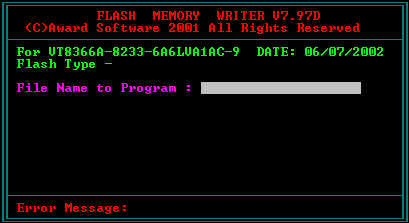
Рисунок 3 Інтерфейс програми
8.Після цього комп’ютер перезавантажиться вже з оновленим BIOS.
Практична робота №7
Тема: Робота з процесором.
Мета роботи: Налаштування та управління параметрами процесора.
Розгін процесора— примусова робота процесора на нестандартних режимах. Установки BIOS розігнаного процесора AMD Athlon XP на платі ABIT NF7-S. Частота системної шини збільшена з 133 MHz до 148 MHz, коефіціент множення змінений з 13.5 на 16.5 (рис 4)
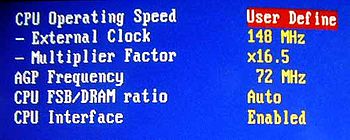
Рисунок 4 Установки BIOS розігнаного процесора AMD Athlon XP на платі ABIT NF7-S
BIOS багатьох материнських плат дозволяє експлуатувати центральний процесор і пам'ять у форсованих режимах. Деякі виробники навіть випускають материнські плати, які мають багато пристосувань, що полегшують розгін, таких, як поліпшене охолодження чіпсета, компонування елементів, що спрощує організацію ефективного охолодження, радіатори на імпульсних MOSFET - транзисторах перетворювачів живлення процесора, а також розширені настройки BIOS із збільшеними діапазонами регулювання напруг. Популярні у оверклокерів серії материнських плат:
DFI серії LanParty
ASUS
GIGABYTE
MSI
EVGA
Практична робота №8
При роботі з розігнаним процесором неминуче зростає ризик виходу системи за рамки нормальної штатної роботи і відтак виникнення збою комп'ютера. Навіть якщо здається, що система працює стабільно, збої можуть проявитися під час більшого навантаження, які як правило є критичними для споживача. Система може зазнати крах, дані можуть бути втрачені або зіпсовані.
Розгін процесора має бути приватною справою власника комп'ютера. Якщо до розгону вдається продавець комп'ютерів (з метою підвищити свій заробіток), це є омана покупця, тобто нелегальні дія і порушення прав споживача.
Практична робота №8
Тема: Робота з носіями інформації
Мета роботи: Робота з розділами. Обслуговування носіїв інформації за допомогою програм Acronis Disk Director та Partition Magic.
Запускаю диск з програмою Acronis Disk Director (рис 5).

Рисунок 5 Acronis Disk Director
Після запуску програми переходимо до головного вікна. Ми створили з нашого диска архівну копію, нам достатньо просто натиснути «архівувати» після чого програма створить копію на іншому розділу диска в папці.
Дана програма дозволяє вибрати в ручну, шляхом виділення, потрібні розділи і диски для копіювання. Для цього потрібно відмітити галочками необхідні розділи.
Щоб знайти раніше створену копію, досить просто натиснути кнопку «пошук резервної копії», після чого Acronis сам вкаже вам її місце розташування.
Практична робота №9
Розбираючи, як користуватися Acronis, не варто забувати важливу функцію – відновлення ОС при завантаженні. Якщо у нас є проблеми з запуском ПК через пошкодження ОС, тоді вам потрібно спочатку запустити acronis true image натисненням кнопки F11, увійти в програму і розгорнути раніше створений образ ОС і вставити на місце пошкодженої.
Acronis Disk Director Suite.
За допомогою Acronis Disk можна виконувати наступні дії:
створювати і видаляти розділи;
копіювати і переміщати їх вміст;
не боячись за збереження конвертувати системи розділів;
змінювати розташування та параметри створених раніше розділів;
відновлювати файли, видалені помилково;
приховувати, форматувати, привласнювати букви і статус різних розділів;
виробляти копіювання існуючої ОС, а також створити необхідну конфігурацію;
в одному розділі встановити кілька ОС;
приховати інформацію від сторонніх шляхом установки пароля на її запуск;
відновити втрачені файли і папки;
завантажувати встановлені ОС з будь-якого розділу і диска;
видалити код належить вірусам.
Практична робота №9
Тема: Встановлення ОС Windows.
Мета роботи: Оволодіння методами встановлення ОС Windows.
Вставляємо диск. Перезавантажуєм ПК і заходимо у BIOS встановлюємо там потрібні параметри для загрузки с диска (first boot device cd-rom) і зберігаємо налаштування.
Після перезавантаження загузка їде з cd диску з ОС Windows. Обираємо установка Windows XP.
Далі погоджуюсь з вимогами ліцензії
З’являється меню редагування жорсткого диску. Видаляю всі розділи і створюю нові 20ГБ виділяю на ОС Windows з файловою системою NTFS. 2ГБ виділив на файл підкачки весь інший простір на інший локальний диск також з файловою системо NTFS.
Погоджуюсь з вибраними конфігураціями і натискаю далію
Виконується встановлення ОС (приблизно 30 хвилин).
Він сам перезавантажується і далі продовжуеться інсталяція. Пропонує вибрати мову і країну. Далі ім’я користувача, пароль і робочу групу.
Далі просить ввід коду продукту та виконується авторизація. Налаштування параметрів часу. з’являється робочий стіл.
Встановлення ОС Windows завершено.
Практична робота №10
Тема: Встановлення OC Linux.
Мета роботи: Оволодіння методами встановлення ОС Linux.
Вставляємо диск. Перезавантажуєм ПК і заходимо у BIOS встановлюємо там потрібні параметри для загрузки с диска (first boot device cd-rom) і зберігаємо налаштування.
Після перезавантаження загузка їде з cd диску з дистриб’ютивом Linux.
При завантаженні Linux з диску в вікні обрав мову (Українска) і натиснув далі.
Налаштовуємо регіональні параметри.
Наступний етап розбивка жорсткого диску. Для оптимальної розбивки вибираємо пункт «Вказати розділу вручну». Всі розділи видаляємо. Для цього вибираємо їх по одному і тиснемо кнопку «Видалити». Потім починаємо власне його розбивку. Для цього вибираємо вільне місце і тиснемо кнопку «Додати». Перший розділ, який необхідно створити - це своп, або область підкачки. Щоб довго не розмірковувати,значення його розміру вибираємо рівним розміру оперативної пам'яті (в моєму випадку 512 Мб). У випадаючому списку вибираємо «Область підкачки». Тиснемо «Гаразд». Для кореневого каталогу рекомендую відвести 10 Гб. В якості файлової системи я віддаю перевагу ReiserFS (рис 6).
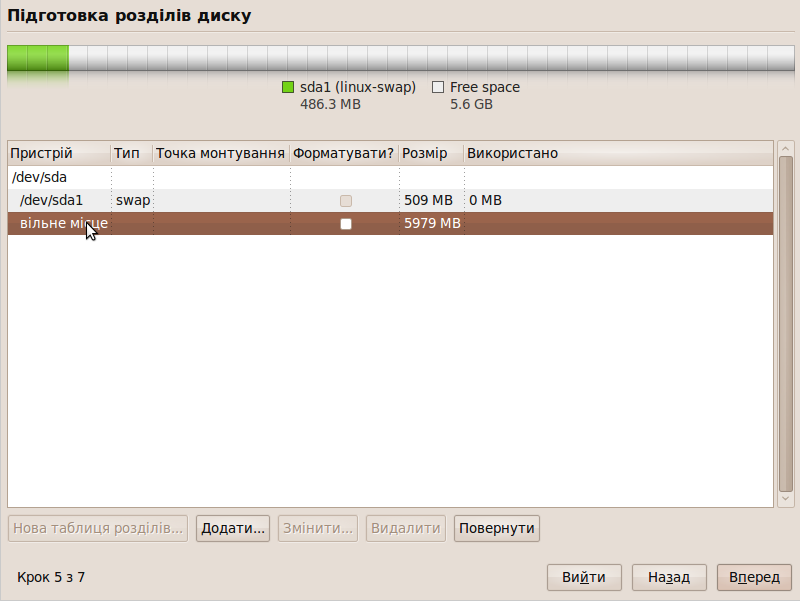
Практична робота №11
Рисунок 6 Підготовка розділів диску
На домашній каталог відводимо решту об'єму диску. Вибираємо файлову систему для розділу і вказуємо точку монтування «/home».
В наступному вікні вводимо ім'я, а також логін та пароль для входу в систему.
Далі починається завантаження Linux/
Про закінчення встановлення сповіщає ось таке діалогове вікно; тиснемо на кнопку, щоб перезавантажити комп'ютер (рис 7).

Рисунок 7 Встановлення завершено
Завантаження системи починається з діалогового вікна завантажувача GRUB. Нас цікавить саме перший пункт (власне, він завантажується за замовчуванням).
Насамкінець завантаження системи з'являється запрошення до авторизації. Клацаємо мишкою по рядку зі своїм іменем.
Вводимо пароль, який обрали для входу в систему в процесі інсталяції, тиснемо кнопку «Увійти» або ж клавішу.
Вітаю, Ubuntu встановлена.
Практична робота №11
Тема: Встановлення драйверів та ПЗ. Оптимізація системи.
Мета роботи: Встановлення драйверів та програмного забезпечення. Налаштування та оптимізація системи.
Наявність встановленої операційної системи на ПК ще не значить нормальне функціонування машини. Для коректної роботи комп'ютера необхідні драйвера. Що таке драйвер? Це, свого роду, допоміжна програма для нормальної роботи звуку, відео, інтернету, Wi-Fi, Bluetooth та інших системних додатків та підключених пристроїв. Без встановлених драйверів Ви не зможете використовувати всі фінкції Вашого ПК.
Для встановлення драйвера на пристрій відкриваю «Компьютер» ПКМ і обрав пункт «Управление» потім в діалоговому вікні обрав пункт «Диспетчер устройств» . В іншій частині вікна обрав зі списку пристроїв той пристрій на який потрібно встановити драйвер.
Клацнув на пристрої ПКМ і вибрав пункт «Обновить драйвер» потім в мастері оновлення і пошуку драйверів обираю пункт «Выполнить поиск драйверов на этом компьютере» потім указую папку в якій лежить дравер і натискаю «Далее». Якщо драйвера на ПК потрібно обновити його через Internet або за допомогою спеціальних програм.
Існують такі сторонні програми : DriverMax, SlimDrivers, DriverPack Solution та інші.
Оптимізація операційної системи
Автоматичне оновлення
Дефрагментація
Зайві служби
Очистка диска
За допомогою таких засобів можна оптимізувати ОС.
Практична робота №12
Практична робота №12
Тема: Налаштування мережі в ОС.
Мета роботи: Набуття навичок налаштування мережі в ОС Windows та Linux.
Натиснув на кнопку "Пуск" та вибрав "Панель управления". Натиснув двічі на іконку "Сетевые подключения". Натиснув на іконку "Подключение по локальной сети" правою кнопкою миші та виберіть пункт "Свойства".
У діалоговому вікні вибрав "Протокол Интернета TCP/IP" та натисніть кнопку "Свойства".
Вибрав пункти "Использовать следующий IP-адрес автоматически" та "Использовать следующие адреса DNS-серверов". Всі необхідні дані, такі як: "IP-адрес", "Маска подсети", "Основной шлюз", "Предпочтительный DNS-сервер", "Альтернативный DNS-сервер" знаходяться на інформаційному листі, що був виданий при первинному підключені послуги Інтернет.
Далі у браузері, наприклад, Internet Explorer, вводимо в адресний рядок 192.168.0.1
Це вікно введення пароля. За замовчуванням його немає, залишаємо поле порожнім. І натискаємо "Login". Далі потрапляємо на інтерфейс, з яким буде вся наступна робота.
Налаштування IP адреси на WAN порту. Натиснути "Internet", далі "Manual Internet Connection Setup".
У рядку "My Internet Connection is:" потрібно вибрати "Static IP" і ввести IP адреси, які були видані разом з договорами. Після введення обов'язково зберегти настройки, натиснути Save Settings, роутер буде перезавантажуватися 60 сек..
У вкладці "Advanced" і "Advanced Network"Біля параметрів "Enable WAN Ping Respond", "Enable IPv4 Multicast Streams" поставити галочку. Це дає можливість пінгувати роутер з боку WAN порту і передавати ТБ через роутер. Зберегти.
Практична робота №13
Тема: Налаштування та робота з точками доступу.
Мета роботи: Налаштування точок доступу в режими безпровідного клієнта
